
苹果手机密码怎么更改 苹果手机修改开机密码步骤
发布时间:2024-06-01 12:29:11 来源:锐得游戏网
苹果手机密码是保护用户隐私和数据安全的重要措施,但有时候我们可能会忘记密码或者想要更改密码,苹果手机修改开机密码步骤并不复杂,只需要进入设置界面,找到密码选项,然后选择更改密码并按照提示操作即可。在保证密码安全的前提下,及时更改密码是很有必要的。希望以上的步骤能够帮助到大家。
苹果手机修改开机密码步骤
步骤如下:
1.如图所示,首先在我们的手机桌面上找到设置并点击它。
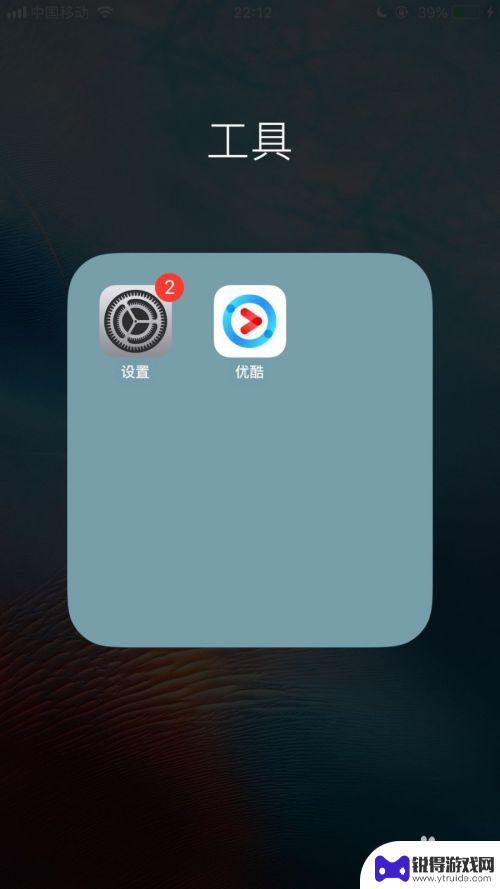
2.如图所示,然后点击触控id与密码。
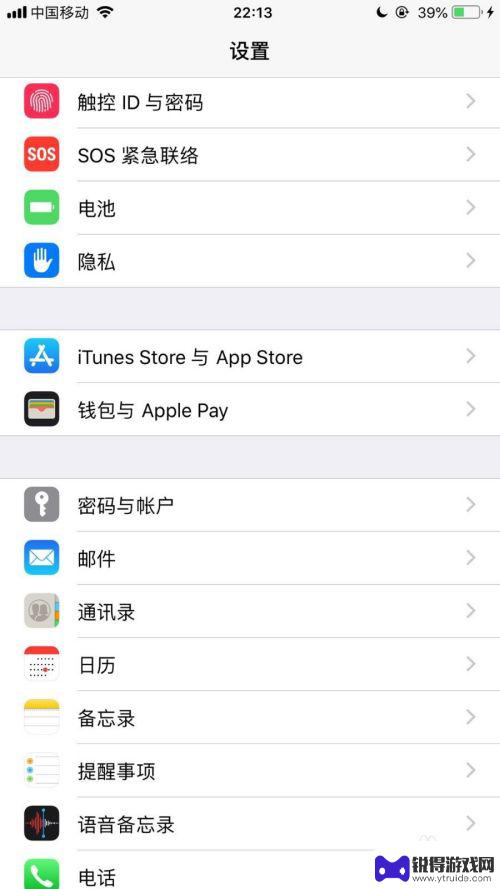
3.如图所示,接着输入你的锁屏密码。
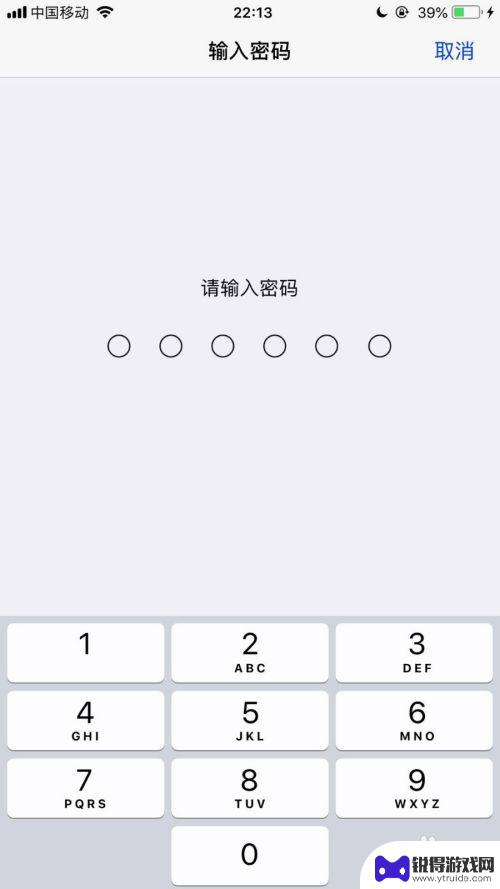
4.如图所示,然后点击更改密码。
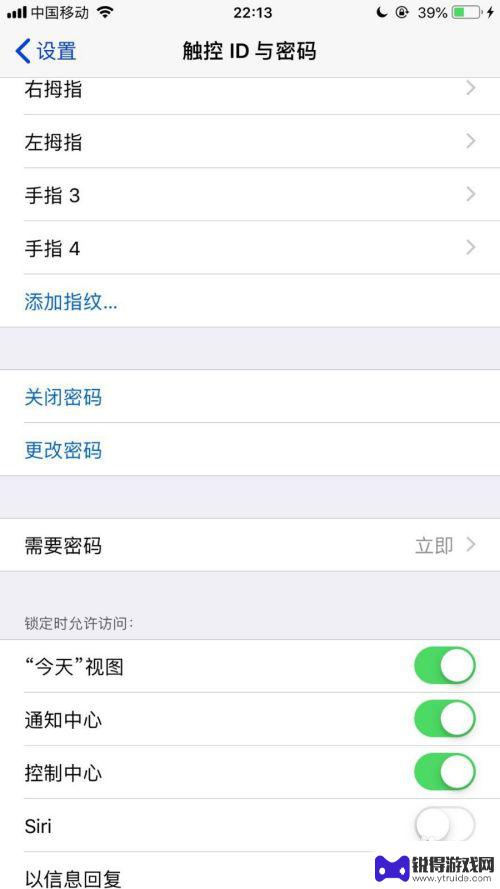
5.如图所示,接着输入你的旧密码。
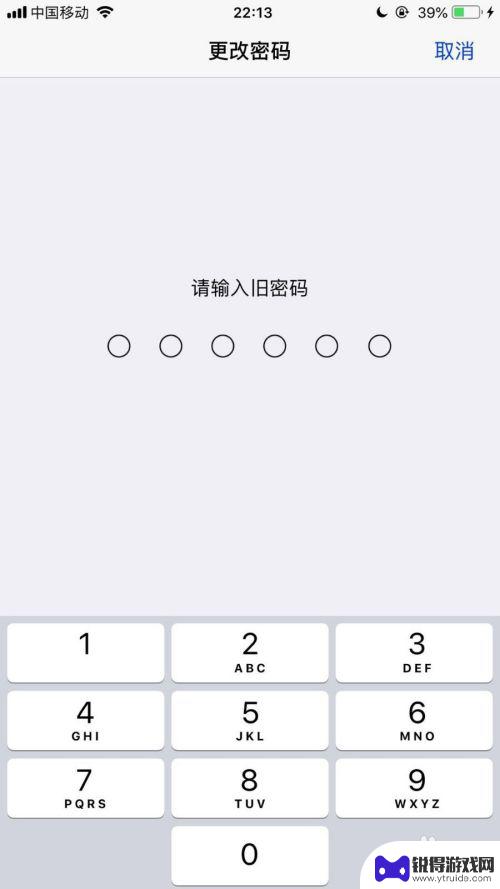
6.如图所示,然后输入你的新密码。
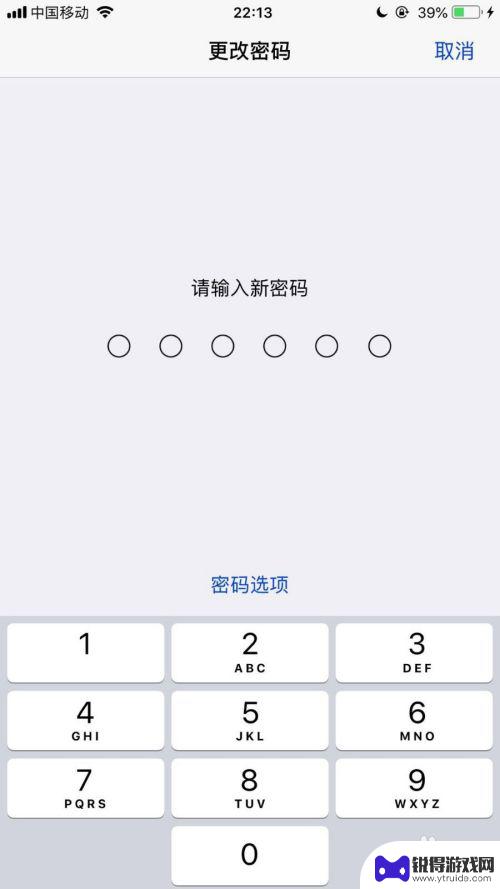
7.如图所示,最后。再次输入你的新密码就可以了。
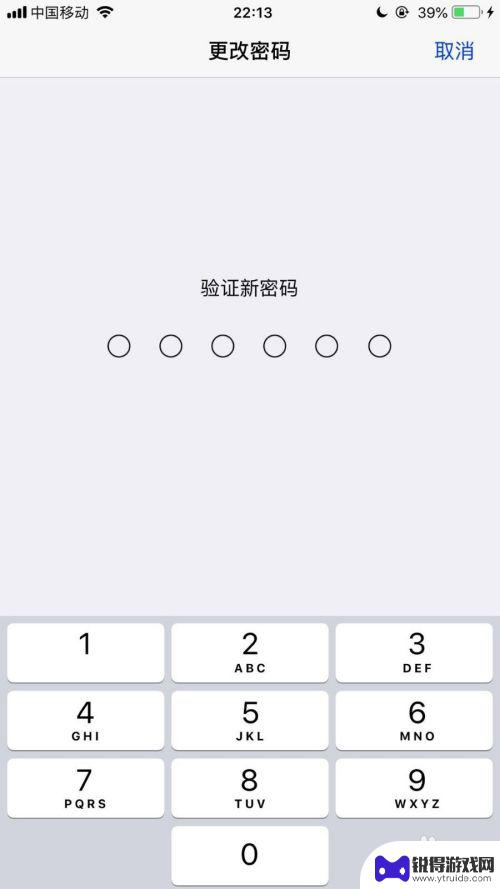
以上就是更改苹果手机密码的全部内容,如果还有不清楚的用户,可以参考以上步骤进行操作,希望对大家有所帮助。
热门游戏
- 相关教程
- 小编精选
-
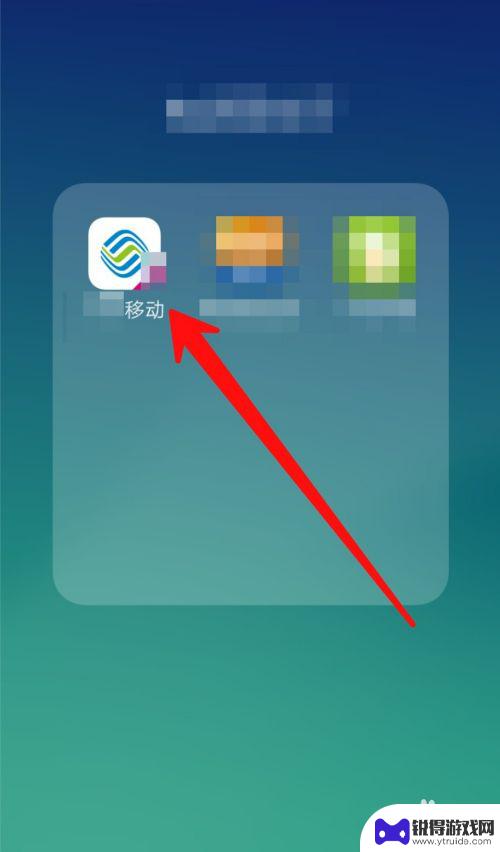
手机怎么改变动态密码设置 移动手机号修改服务密码步骤
手机的普及和智能化已经改变了人们的生活方式,其中动态密码设置和移动手机号修改服务密码步骤也因此变得更加便捷和安全,随着技术的不断进步,我们可以通过手机轻松地修改和管理我们的服务...
2024-10-02
-
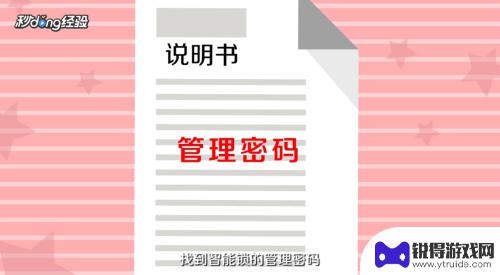
智能锁怎样更换密码 智能锁密码修改步骤
智能锁作为现代化生活中的一种便捷工具,使得我们的生活更加安全和便利,但是在使用过程中,我们可能会需要更换密码或者修改密码来增加安全性。智能锁的密码修改步骤相对简单,只需按照特定...
2024-05-16
-
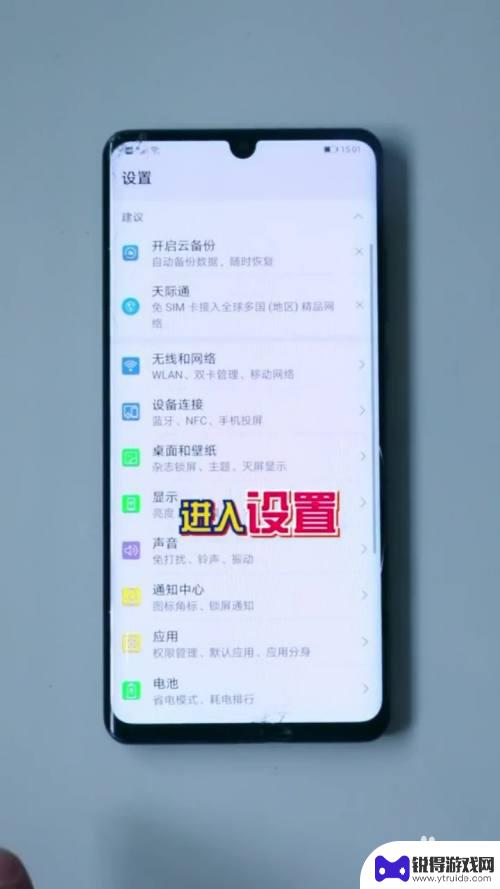
怎么用手机修改wifi 密码 手机APP如何修改WiFi密码
怎么用手机修改wifi 密码,随着科技的不断进步,手机已经成为我们日常生活中不可或缺的一部分,除了通讯和娱乐功能外,手机也可以帮助我们进行一些简单的网络设置,比如修改WiFi密...
2023-11-11
-
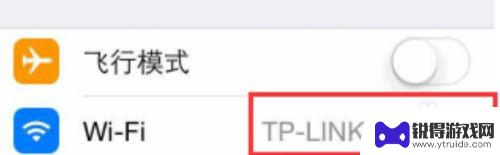
waifai密码手机怎么改 手机WiFi密码修改教程
随着手机使用的普及,WiFi密码的设置和修改变得越来越重要,在日常生活中,我们经常会遇到需要修改WiFi密码的情况,比如家庭网络安全、共享WiFi密码等。如何改变手机的WiFi...
2024-04-17
-
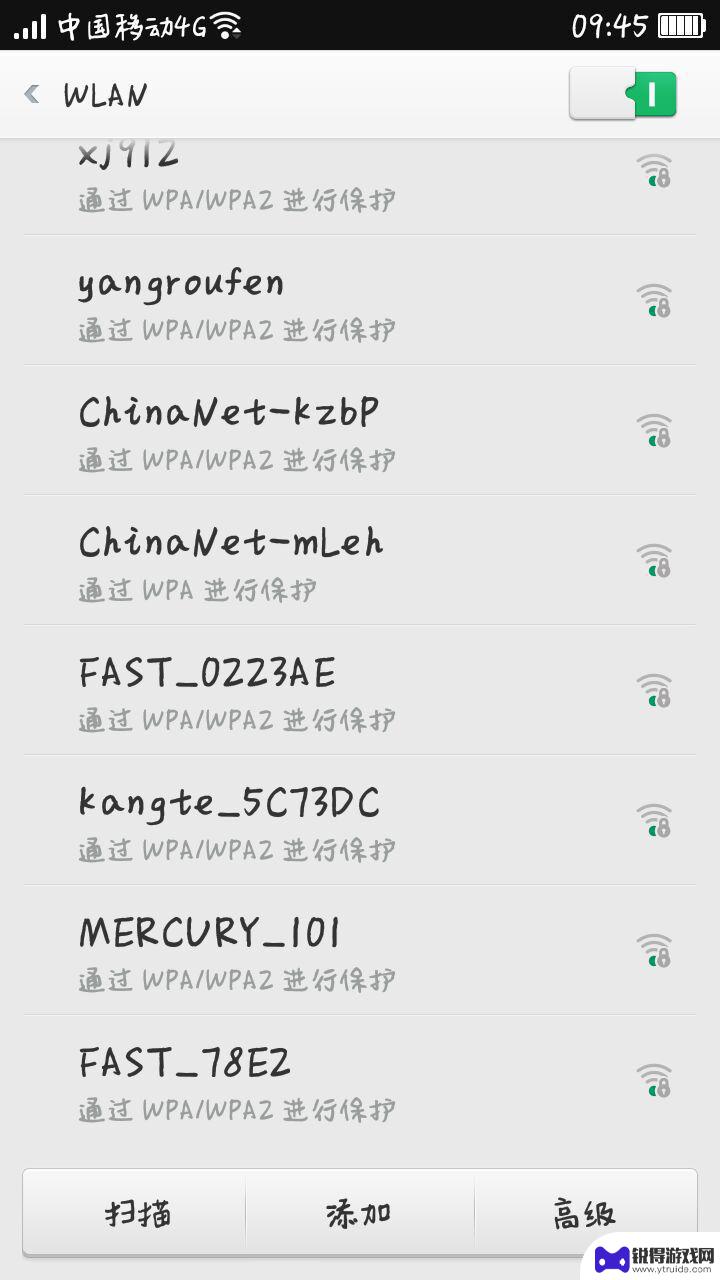
wifi密码怎么在手机上改 手机wifi密码修改教程
在日常生活中,我们经常需要连接WiFi网络来上网,但是有时候我们可能会忘记WiFi密码,或者想要更换一个更安全的密码,如何在手机上修改WiFi密码呢?今天我们就来为大家介绍一下...
2024-03-27
-
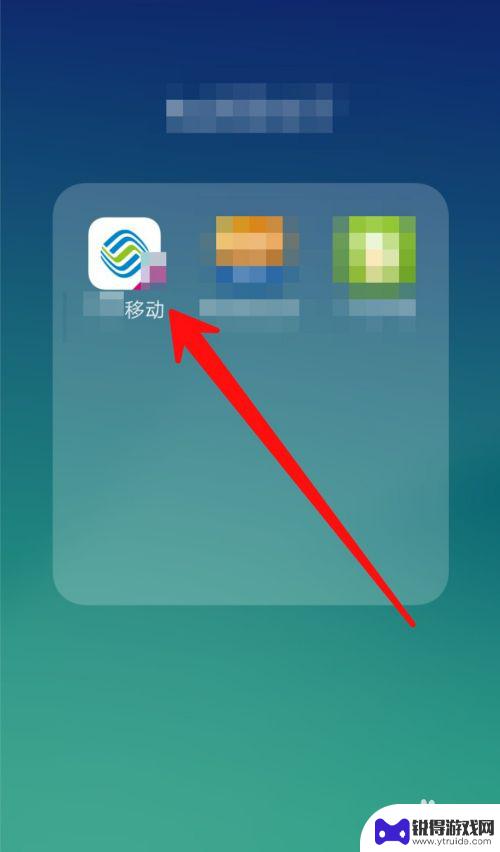
移动手机密码怎么改密码 移动手机号服务密码修改步骤
移动手机密码怎么改密码,在现如今信息爆炸的社会中,手机成为了人们不可或缺的通信工具之一,而为了保障手机使用的安全性,我们常常会为手机设置密码进行保护。随着时间的推移,我们可能需...
2023-10-09
-

苹果6手机钢化膜怎么贴 iPhone6苹果手机如何正确贴膜钢化膜
苹果6手机作为一款备受追捧的智能手机,已经成为了人们生活中不可或缺的一部分,随着手机的使用频率越来越高,保护手机屏幕的需求也日益增长。而钢化膜作为一种有效的保护屏幕的方式,备受...
2025-02-22
-

苹果6怎么才能高性能手机 如何优化苹果手机的运行速度
近年来随着科技的不断进步,手机已经成为了人们生活中不可或缺的一部分,而iPhone 6作为苹果旗下的一款高性能手机,备受用户的青睐。由于长时间的使用或者其他原因,苹果手机的运行...
2025-02-22















